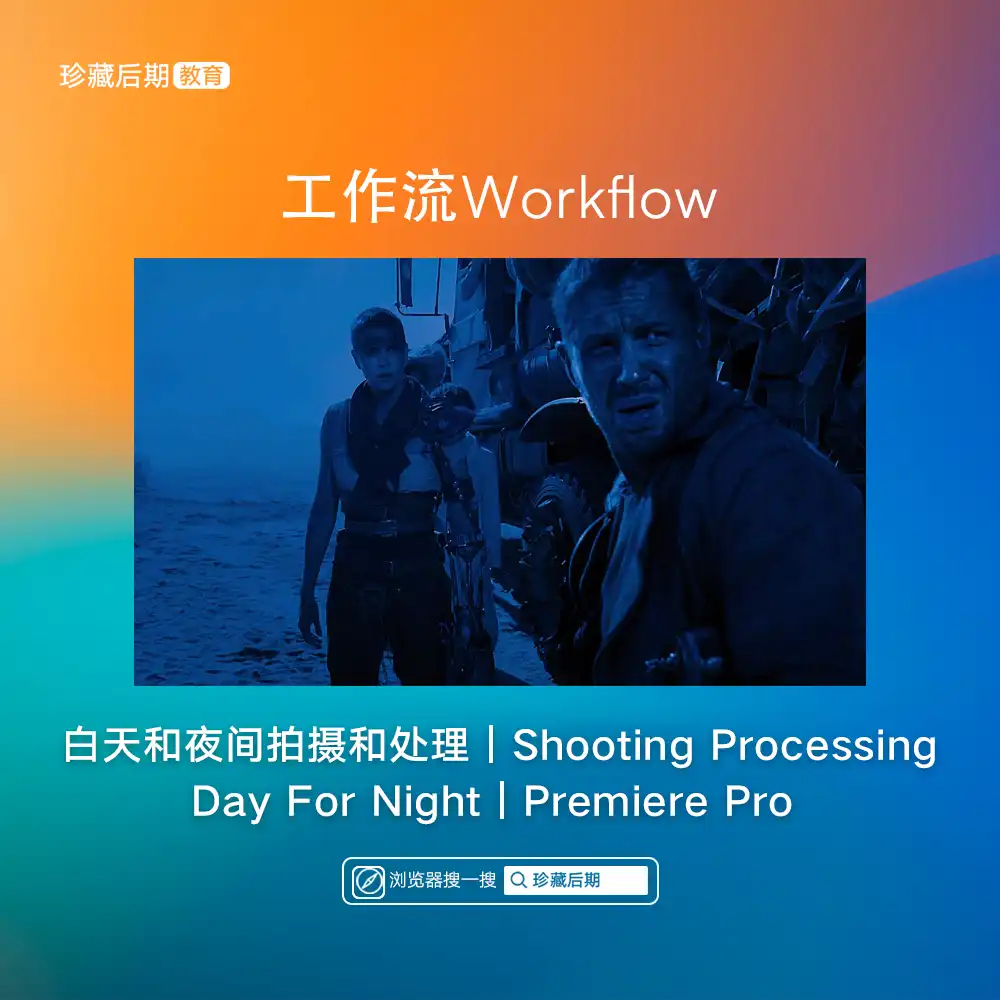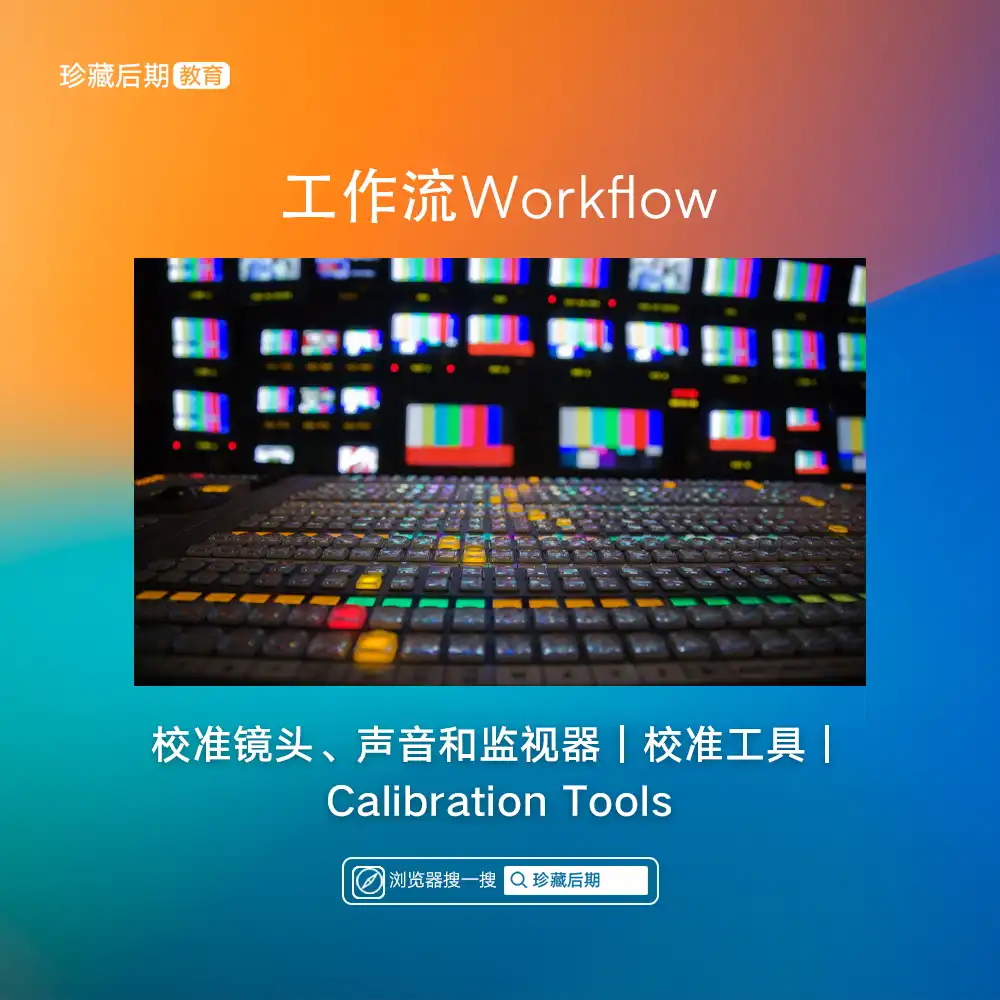本文最后由 Demo Marco 更新于 2024-01-03. 如有资源已失效,请留言反馈,将会及时处理。 【推荐:不翻墙访问被墙网站方法 | 自用高速专线机场 | 高速CN2线路 | 高质量家宽住宅IP】
在快节奏的数字电影制作世界中,很容易低估片场正确校准的显示器的价值。
无论我们是否愿意承认,在拍摄期间,在一个或另一个时刻更多地依赖你的显示器而不是你的范围,这比我们愿意承认的更有可能。虽然使用瞄准镜和其他工具进行正确曝光至关重要,但拥有一台显示真实的显示器仍然会带来很多价值和安心。
校准您的显示器可以节省您在后期制作中的时间——以及在与您的导演和客户在片场的时间。没有什么比各种显示器之间颜色或图像的重大不一致更糟糕的了——浪费时间向不太懂技术的人解释不要担心。通过这种简单的校准技术,您可以确保您所看到的是您在屏幕上看到的。
校准
有两种校准方法。您可以使用外部工具(更昂贵的选项),也可以使用颜色条手动操作。本文将重点讨论使用彩色条。
在你开始校准之前,有几件事要记住。环境光会影响显示器的对比度和整体外观(从而影响您的校准准确性),因此理想情况下,为您的导演显示器找到一个全天屏蔽环境光的位置。(这也是你倾向于在他们自己的帐篷里看到DIT在片场的原因。)
在校准计算机之前,您需要打开它并让它预热几分钟。然后,按照这些步骤操作。
1.显示器预热并连接到相机后,您需要将高清NTSC色条从相机发送到显示器。一些显示器的菜单中将内置该选项,但通常最好在可以的时候自己发送色条。
(旁注:如果您正在使用高清单反相机拍摄,并且不想错过乐趣,请查看Richard Harrington的这段视频,了解如何在相机上获得彩色条。)
2.将您的“亮度”、“对比度”(也称为“图片”)和“阶段”调整到它们的中点或出厂设置。例如,在松下显示器上,您通常会看到屏幕上的计数标记改变颜色(蓝色)或变粗以表明您已达到“中间”。有时,菜单中还有一个出厂重置选项。
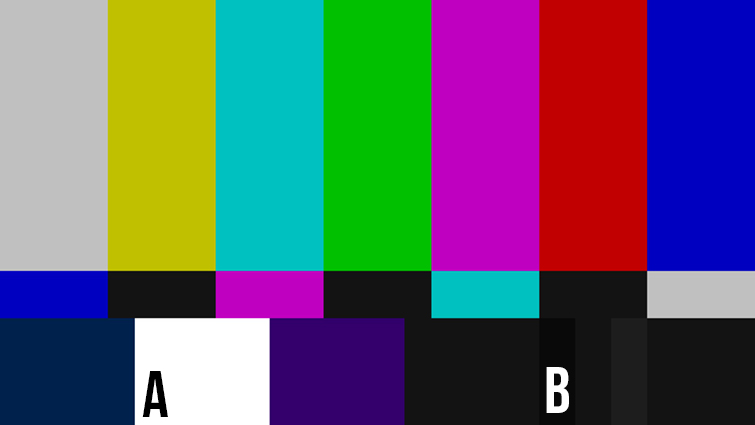
4.我倾向于松散地从对比开始,在对比度和亮度之间反弹,直到我到达一个好地方。对于大多数校准,您将看到100%白色芯片(上面标记为A)和PLUGES条(上面标记为B),它们是红条下方不同渐变的三条(左边是3.5 IRE,中间是7.5 IRE,右边是11.5 IRE,仅供参考)。
如果这使它更容易看到,你也可以把“Chroma”一直调下来,使屏幕变得黑白,这样你就可以专注于酒吧的变化。
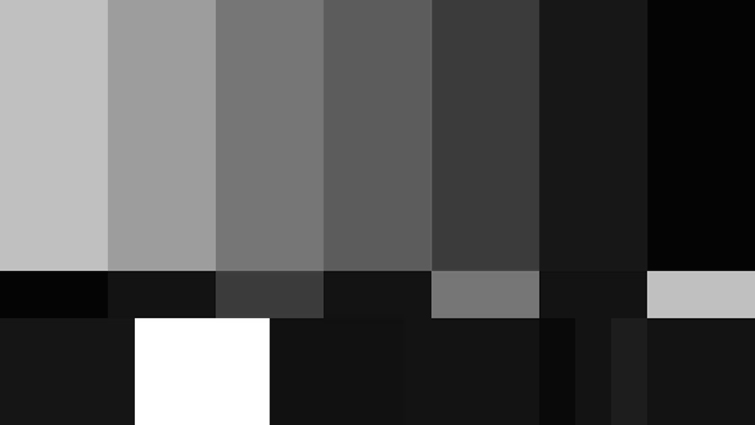
专注于100%的白色芯片,提高您的对比度水平,直到白色芯片似乎不再变亮。一旦你达到这一点,就拉回几个缺口。还要确保你的100%白色芯片没有渗入周围的酒吧。
5.接下来,您将调整PLUGE条(上面标记为B)以找到您的亮度。您需要调整亮度,直到左侧两个PLUGE条消失在0%的黑场中(左侧),最右边的PLUGE条仅比0%的黑色高出一步。我倾向于把它拿下来,直到我看不到那个正确的酒吧,然后把它推起来,直到我明白它的暗示。(参考下图。)
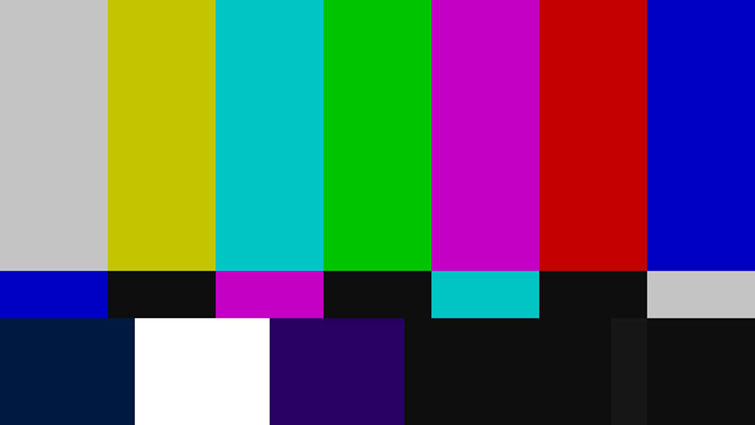
6.现在跳回去调整你的对比度,以确保你的100%白芯片不会开始流血。你会在对比度和亮度之间来回跳跃,直到你在这两个目标之间找到令人满意的水平。
7.最后的调整是你的色度。要检查这一点,您需要将显示器切换到其“仅限蓝色”功能。如果您的显示器没有“仅蓝色”功能(挖掘:有时很难找到),您可以通过将显示器切换到单色设置来完成此步骤。
基本上,你希望所有更长的交替的蓝色条是一个连续的条。如果色度不正确,您将在这些条的底部看到一小带不同色调的蓝色(见下文)。调整你的色度,直到这些条消失在较大的条中。
错误:
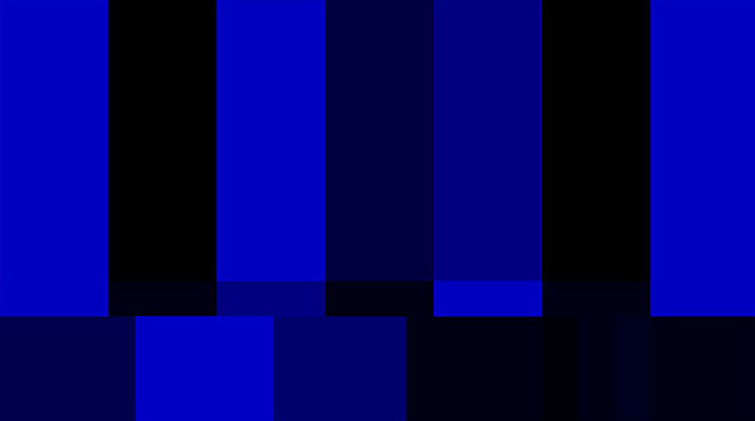
正确:

8.之后,回去仔细检查你的亮度和与PLUGE条和100%白色芯片的对比度,然后你应该可以走了!
资源渠道



付费资源|视频教程|详细参数
特权会员|Member

联络渠道|技术支持